Tổng hợp các tổ hợp phím tắt trong Excel mà bạn nên biết
Ngoài việc sử dụng nhiều thành quen và ghi chép hoặc nhớ các tổ hợp phím tắt trong Excel, chúng ta còn có một cách khác để dễ dàng ghi nhớ các tổ hợp phím hơn, đó là phân loại chúng theo chủ đề. Hãy cùng SOZ tìm hiểu qua bài viết dưới đây.
Mục lục
Phím tắt trong Excel với tổ hợp phím CTRL kết hợp ALT
Phím tắt điều hướng
Một số phím tắt trong excel giúp điều hướng mà bạn có thể tham khảo qua như sau:
- ALT + TAB: Sử dụng để chuyển đổi giữa các chương trình đang mở trên máy tính của bạn. Khi bạn nhấn phím ALT và giữ, sau đó nhấn liên tục phím TAB, bạn có thể dễ dàng chuyển đổi giữa các chương trình một cách nhanh chóng.
- CTRL + TAB: Được sử dụng để chuyển đổi giữa các file Excel đang mở trong một chương trình Excel duy nhất. Khi bạn nhấn phím CTRL và giữ, sau đó nhấn phím TAB, bạn có thể di chuyển qua lại giữa các file Excel.
- CTRL + PAGE UP: Sử dụng để chuyển đến sheet bên trái trong một file Excel đang mở. Bằng cách nhấn phím CTRL và giữ, sau đó nhấn phím PAGE UP, bạn có thể nhanh chóng di chuyển đến sheet trước đó.
- CTRL + PAGE DOWN: Sử dụng để chuyển đến sheet bên phải trong một file Excel đang mở. Bằng cách nhấn phím CTRL và giữ, sau đó nhấn phím PAGE DOWN, bạn có thể nhanh chóng di chuyển đến sheet tiếp theo.
- HOME: Được sử dụng để di chuyển về đầu dòng hiện tại trong một sheet Excel. Khi bạn nhấn phím HOME, con trỏ sẽ di chuyển đến ô đầu tiên của dòng đó.
- CTRL + HOME: Sử dụng để di chuyển về ô đầu tiên của sheet Excel hiện tại. Khi bạn nhấn phím CTRL và giữ, sau đó nhấn phím HOME, con trỏ sẽ nhảy đến ô đầu tiên của sheet.
- CTRL + END: Sử dụng để di chuyển về ô cuối cùng của sheet Excel hiện tại. Khi bạn nhấn phím CTRL và giữ, sau đó nhấn phím END, con trỏ sẽ nhảy đến ô cuối cùng của sheet.

Phím tắt điều hướng
Các phím tắt thao tác
Dưới đây là danh sách phím tắt trong Excel và công dụng của chúng:
- CTRL + N: Tạo file mới.
- CTRL + O: Mở file đã lưu.
- CTRL + P: In.
- CTRL + S: Lưu trang.
- CTRL + W: Đóng trang hiện tại.
- ALT + =: Sử dụng Auto Sum.
- CTRL + SHIFT + A: Chèn dấu ngoặc và đối số sau khi nhập tên hàm.
Tuy những phím này rất đơn giản nhưng lại rất dễ nhầm, bạn chỉ cần ghi nhớ theo các ký tự chữ và tự động kết hợp với phím tắt Ctrl là được.
Các phím chức năng tắt
Dưới đây là danh sách các phím chức năng trong Excel và công dụng của chúng:
- F2: Sử dụng để hiệu chỉnh dữ liệu trong ô. Khi bạn nhấn phím F2, bạn có thể chỉnh sửa nội dung của ô một cách dễ dàng.
- F3: Sử dụng để dán một tên đã đặt trong công thức. Khi bạn nhấn phím F3, bạn có thể chèn tên đã được định nghĩa trước đó vào công thức.
- F4 hoặc CTRL + Y: Sử dụng để lặp lại thao tác vừa thực hiện. Khi bạn nhấn phím F4 hoặc nhấn phím CTRL và giữ, sau đó nhấn phím Y, thao tác gần nhất sẽ được lặp lại.
- F5: Sử dụng để đi đến vị trí xác định theo tham chiếu. Khi bạn nhấn phím F5, bạn có thể nhanh chóng điều hướng đến một ô hoặc vùng ô cụ thể trong bảng tính.
Các phím chức năng này có sẵn và không cần phải kết hợp với bất kỳ phím nào khác. Chúng khá dễ nhớ, chỉ cần thực hiện vài lần là bạn sẽ quen thuộc với chúng.

Các phím chức năng tắt
Phím tắt sao chép
Dưới đây là danh sách các tổ hợp phím tắt trong Excel cực quan trọng:
- CTRL + C: Sao chép.
- CTRL + D: Chép giá trị từ ô trên vào ô hiện hành.
- CTRL + R: Chép dữ liệu từ trái sang phải.
- CTRL + V: Dán.
- CTRL + X: Cắt.
- CTRL + Z: Quay lại thao tác vừa thực hiện.
- CTRL + DELETE: Xoá toàn bộ nội dung trong 1 dòng.
- ALT + ENTER: Xuống dòng trong ô.
Các tổ hợp phím tắt này rất quan trọng trong việc thao tác trong Excel và cần được lưu ý để tiết kiệm thời gian.
Phím tắt định dạng
Dưới đây là danh sách các tổ hợp phím tắt trong Excel dùng để định dạng:
- CTRL + –: Xóa dòng, cột.
- CTRL + ;: Cập nhật ngày tháng.
- CTRL + 0: Phím này dùng để ẩn tất cả các cột đang chọn.
- CTRL + 1: Gọi hộp thoại Format Cells.
- CTRL + 5: Dùng để bật hoặc tắt chế độ gạch giữa.
- CTRL + 9: Ẩn các dòng đang chọn.
- CTRL + B: Bật/tắt in đậm.
- CTRL + I: Bật/tắt in nghiêng.
- CTRL + U: Bật/tắt gạch chân.
- CTRL + SHIFT + –: Xóa đường viền (Border) cho các ô đang chọn.
- CTRL + SHIFT + $: Định dạng số kiểu Currency với hai chữ số thập phân.
- CTRL + SHIFT + %: Định dạng số kiểu Percentage (không có chữ số thập phân).
- CTRL + SHIFT + &: Thêm đường viền ngoài.
- CTRL + SHIFT + (: Sử dụng tổ hợp phím này để hiển thị các dòng bị ẩn trong bảng tính Excel.
- CTRL + SHIFT + : Sử dụng tổ hợp phím này để nhập thời gian vào ô hiện tại. Bạn có thể nhập thời gian dưới định dạng 24 giờ hoặc AM/PM.
- CTRL + SHIFT + ?: Sử dụng tổ hợp phím này để định dạng số trong ô hiện tại với hai chữ số thập phân. Điều này cho phép hiển thị đến hai chữ số sau dấu phẩy thập phân trong các con số.
- CTRL + SHIFT + ^: Định dạng số kiểu Exponential với hai chữ số thập phân.
- CTRL + SHIFT + ~: Định dạng số kiểu General.
- CTRL + SHIFT + ”: Chép giá trị của ô phía trên vào vị trí con trỏ của ô hiện hành.
- CTRL + SHIFT + =: Chèn ô trống hoặc dòng trống.
- CTRL + SHIFT + 0: Hiện các cột đang chọn.
- CTRL + SHIFT + 5: Định dạng format là phần trăm.
- CTRL + SHIFT + 9: Hiện các dòng đang chọn.
Các tổ hợp phím tắt này tương đối phức tạp và cần sử dụng kết hợp nhiều phím trợ năng. Mặc dù khó nhớ một chút, nhưng chúng rất hữu ích. Chỉ cần thuộc nằm lòng các tổ hợp phím này, bạn có thể trở thành “cao thủ Excel” trong thời gian ngắn.
Chọn vùng dữ liệu
Dưới đây là danh sách các tổ hợp phím tắt trong Excel vô cùng quen thuộc và thường được sử dụng:
- ALT + DOWN ARROW: Hiển thị danh sách các giá trị trong cột hiện hành.
- CTRL + ARROW: Di chuyển đến ô cuối cùng chứa dữ liệu trước ô trống.
- CTRL + SHIFT + END: Mở rộng vùng chọn đến ô cuối cùng có sử dụng.
- CTRL + SHIFT + HOME: Mở rộng vùng chọn về đầu worksheet.
- CTRL + SPACEBAR: Chọn cả cột.
- CTRL + ’: Sao chép giá trị của ô phía trên vào vị trí con trỏ của ô hiện tại.
- CTRL + K: Chèn một liên kết (Hyperlink).
- ESC: Hủy bỏ các thay đổi dữ liệu đang được thực hiện.
- SHIFT + ARROW: Chọn vùng.
- SHIFT + ENTER: Ghi dữ liệu vào ô và di chuyển lên trên trong vùng chọn.
- SHIFT + HOME: Mở rộng vùng chọn về dòng đầu tiên.
- SHIFT + PAGE DOWN: Mở rộng vùng chọn xuống một màn hình.
- SHIFT + PAGE UP: Mở rộng vùng chọn lên một màn hình.
- SHIFT + SPACEBAR: Chọn cả dòng.
- SHIFT + F2: Chèn comment.
- SHIFT + TAB: Ghi dữ liệu vào ô và di chuyển qua trái vùng chọn.
- TAB: Ghi dữ liệu vào ô và di chuyển qua phải vùng chọn.
Tương tự như mục trên, phần này gồm các tổ hợp phím tắt trong Excel thường được sử dụng và quen thuộc. Hãy cố gắng luyện tập hàng ngày để nhanh chóng thành thạo các tổ hợp phím này.
Tổ hợp phím tắt trong Excel đã được giữ nguyên từ các phiên bản cũ nhất cho đến hiện tại, với một số khác biệt so với Word, giúp người dùng dễ dàng sử dụng mà không cần tốn thời gian để tìm hiểu và làm quen lại.
Nguyên tắc chung của phần này là sử dụng phím Alt kết hợp với các ký tự gạch dưới trong menu của Excel 2003 .
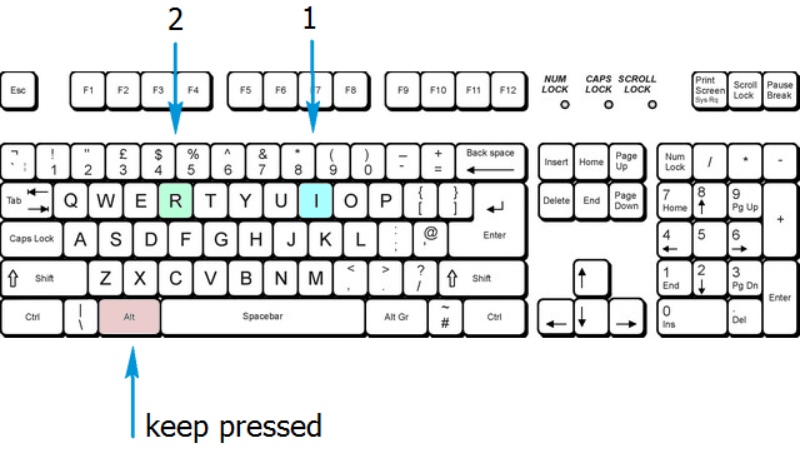
Các phím tắt kết hợp phím trợ năng Alt
Lưu ý: Chỉ cần nhấn phím Alt một lần, không cần giữ nút.
- ALT + D P: Chèn/ Bảng Tổng hợp (PivotTable).
- ALT + A E: Dữ liệu/Chia cột (Text to Column).
- ALT + D B: Dữ liệu/Tổng phụ (Subtotal).
- ALT + O H U: Hiện sheet đã ẩn.
- ALT + O H H: Ẩn sheet.
- ALT + O C A: Tự động căn chỉnh độ rộng cột.
- ALT + E S: Dán đặc biệt (Paste Special).
- ALT + D F F: Dữ liệu/Lọc (Filter).
- ALT + W F + ENTER: Xem/Đóng băng hoặc Mở đóng băng khung.
- ALT + W S: Xem/Chia màn hình.
- ALT + N + (Loại biểu đồ): Chèn biểu đồ.
Có vẻ như có nhiều ký tự phải nhớ, nhưng nhớ rằng “thực hành nhiều hơn trăm lần”. Chỉ cần bạn chăm chỉ luyện tập và sử dụng hàng ngày, các tổ hợp phím tắt trong Excel này sẽ trở nên dễ dàng và tự nhiên. Trên đây là danh sách các tổ hợp phím tắt trong Excel mà SOZ đã tổng hợp và phân loại theo từng mục, giúp bạn dễ dàng học và sử dụng một cách thuận tiện hơn.
Hãy cùng xem qua những thủ thuật văn phòng khác đến từ SOZ nhé!








